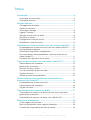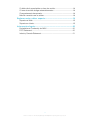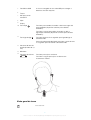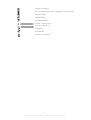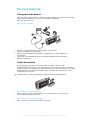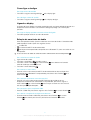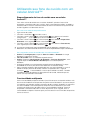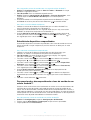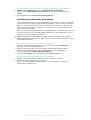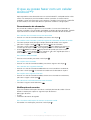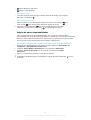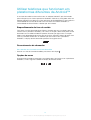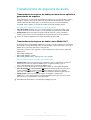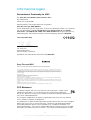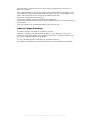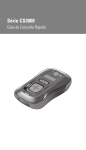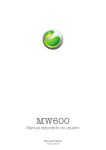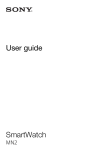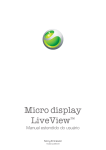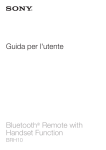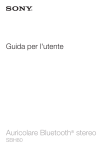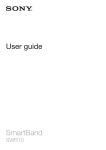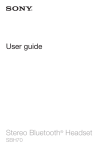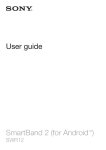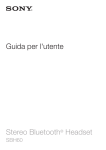Download Sony Ericsson Mobile Communications AB
Transcript
Smart Wireless Headset pro Manual do usuário Índice Introdução.....................................................................................4 Visão geral dos acessórios..................................................................4 Visão geral do ícone............................................................................5 Noções básicas............................................................................7 Carregamento da bateria....................................................................7 Cartão de memória.............................................................................7 Como ligar e desligar..........................................................................8 Ligando o display................................................................................8 Seleção de uma fonte de áudio...........................................................8 Ajustando o volume............................................................................9 Configurando o fone de ouvido...........................................................9 Redefinindo o fone de ouvido..............................................................9 Utilizando seu fone de ouvido com um celular Android™.....10 Emparelhamento do fone de ouvido com um celular Android™........10 Funcionalidade multiponto................................................................10 Substituindo dispositivos emparelhados............................................11 Desconectando e desemparelhando o fone de ouvido de um celular Android™..............................................................................11 Instalação dos aplicativos necessários..............................................12 O que eu posso fazer com um celular Android™?.................13 Gerenciamento de chamadas...........................................................13 Notificações de eventos....................................................................13 Serviços de redes sociais..................................................................14 Uso de conversão de texto em fala...................................................14 Opções do menu..............................................................................14 Adição de novas funcionalidades......................................................15 Utilizar telefones que funcionam em plataformas diferentes da Android™.............................................................16 Emparelhamento do fone de ouvido..................................................16 Gerenciamento de chamadas...........................................................16 Opções do menu..............................................................................16 Transferência de arquivos de áudio.........................................17 Transferência de arquivos de áudio por meio de um aplicativo gerenciador de arquivos....................................................................17 Transferência de arquivos de áudio com o Media Go™....................17 Solução de problemas...............................................................18 A rediscagem não funciona...............................................................18 Não consigo atender a uma segunda chamada................................18 O áudio não é reproduzido no fone de ouvido...................................18 2 Esta é a versão on-line desta publicação. © Imprima-a apenas para uso pessoal. O rádio não é reproduzido no fone de ouvido....................................18 O fone de ouvido desliga automaticamente.......................................18 Comportamento inesperado.............................................................18 Não há conexão com o celular..........................................................18 Explorar mais e obter suporte..................................................19 Suporte na Web................................................................................19 Suporte ao cliente.............................................................................19 Informações legais.....................................................................20 Declaration of Conformity for MW1 ...................................................20 FCC Statement.................................................................................20 Industry Canada Statement...............................................................21 3 Esta é a versão on-line desta publicação. © Imprima-a apenas para uso pessoal. Introdução O Smart Wireless Headset pro é um fone de ouvido Bluetooth™ estéreo multifuncional. Você pode utilizar o fone de ouvido com seu celular para: • • • • • Gerenciar chamadas. Visualizar mensagens de texto, emails e lembretes de eventos da agenda. Ouvir mensagens de texto, emails e lembretes de eventos da agenda lidos em voz alta. Fazer streaming de áudio. Efetuar outras tarefas básicas. Também é possível utilizar o fone de ouvido com outro dispositivo Bluetooth™ compatível para fazer streaming de áudio. Quando não está conectado a outro dispositivo, o Smart Wireless Headset pro funciona como um leitor de MP3 e rádio FM independente. Visão geral dos acessórios 1 2 3 5 4 6 7 8 9 10 11 12 14 1 Tecla Próximo 13 Pressione para ir ao próximo item do menu, à próxima faixa ou à próxima frequência FM. Pressione e segure para procurar uma radiofrequência mais alta. 2 Tecla Música/tecla Selecionar Reproduzir/pausar a última mídia utilizada e selecionar itens do menu. 3 Tecla Anterior Pressione para ir ao item anterior do menu, à faixa anterior ou à frequência FM anterior. Pressione e segure para procurar uma radiofrequência mais baixa. 4 Tecla Voltar/tecla Menu Pressione para abrir ou fechar o menu ou para retroceder um passo. 4 Esta é a versão on-line desta publicação. © Imprima-a apenas para uso pessoal. 5 Porta Micro USB 6 Tampa 7 Slot para cartão microSD™ 8 Clipe 9 Display 10 Tecla Ação Insira um carregador ou um cabo USB para carregar a bateria ou transferir arquivos. Pressione para atender chamadas e abrir mensagens de texto recebidas (disponível somente para celulares Android™). Pressione e segure para rejeitar chamadas e abrir o registro de chamadas (disponível somente para celulares Android™). 11 Tecla liga-desliga Pressione durante cinco segundos para ligar/desligar o fone de ouvido. Com o fone de ouvido desligado, pressione a tecla durante 15 segundos para reinicializar o fone de ouvido. 12 Conector do fone de ouvido (entrada de 3,5 mm) 13 Microfone 14 Controles do volume Pressione para ajustar o volume. Pressione e segure para ajustar o volume com incrementos maiores. Visão geral do ícone Status da bateria 5 Esta é a versão on-line desta publicação. © Imprima-a apenas para uso pessoal. A bateria está carregando O fone de ouvido está pronto para ser emparelhado com outro dispositivo Chamada recebida Chamada realizada Chamada em andamento Ajustando o volume da música Ajustando o volume da voz Modo Música Modo Rádio FM O microfone está desativado 6 Esta é a versão on-line desta publicação. © Imprima-a apenas para uso pessoal. Noções básicas Carregamento da bateria Antes de utilizar o Smart Wireless Headset pro pela primeira vez, é necessário carregá-lo durante aproximadamente 2,5 horas. Use somente carregadores Sony e/ou Sony Ericsson. Para carregar a bateria 2 3 4 1 2 3 4 1 Remova a tampa do dispositivo Smart Wireless Headset pro. Ligue o carregador em uma tomada. Ligue uma extremidade do cabo USB no carregador (ou na porta USB de um computador). Ligue a outra extremidade do cabo na porta Micro USB do dispositivo Smart Wireless Headset pro. Cartão de memória O Smart Wireless Headset pro suporta cartões microSD™ de até 32 GB, disponibilizando para você bastante espaço para músicas e outros arquivos. Quando o cartão microSD™ é inserido em seu fone de ouvido, é possível utilizá-lo como um cartão de memória portátil e transferir conteúdos entre o cartão e outros dispositivos como computadores ou celulares. É provável que você tenha que comprar um cartão de memória separadamente. • • Para inserir um cartão de memória Abra a tampa e insira o cartão microSD™ no compartimento, com a parte de contato dourada voltada para baixo. Para remover um cartão de memória Abra a tampa e puxe o cartão microSD™ para fora. 7 Esta é a versão on-line desta publicação. © Imprima-a apenas para uso pessoal. Como ligar e desligar • Para ligar o fone de ouvido Pressione e segure a tecla liga-desliga até o display ligar. • Para desligar o fone de ouvido Pressione e segure a tecla liga-desliga até o display desligar. Ligando o display O display do Smart Wireless Headset pro desliga após um breve período de tempo se o dispositivo não for utilizado. Isso economiza energia e protege suas informações pessoais. • Para ligar o display quando o mesmo estiver desligado Pressione qualquer tecla em seu fone de ouvido. Seleção de uma fonte de áudio Antes de reproduzir áudio, é preciso selecionar uma fonte de áudio. O fone de ouvido pode reproduzir áudio a partir das seguintes fontes: • • • O rádio FM. O cartão microSD™ do fone de ouvido. 1 Um dispositivo emparelhado compatível com o Bluetooth™, como um celular ou um computador. Acesse as fontes de áudio do cartão microSD™ e Bluetooth™ selecionando primeiro 1 2 3 4 • • • • Para selecionar a fonte de áudio Ligue o fone de ouvido. Pressione a tecla Menu para abrir o menu. Pressione a tecla Próximo ou a tecla Anterior fonte de áudio que você deseja usar. . Pressione a tecla Selecionar . para selecionar o ícone da Para mover-se entre faixas Ao ouvir músicas do cartão microSD™ do fone de ouvido ou de um dispositivo compatível com o Bluetooth™ emparelhado, pressione a tecla Próximo ou a tecla Anterior . Para avançar ou retornar uma faixa musical Ao ouvir uma música do cartão microSD™ do fone de ouvido ou de um dispositivo compatível com o Bluetooth™ emparelhado, pressione e segure a tecla Próximo ou a tecla Anterior para avançar ou retornar a faixa musical até alcançar a posição desejada. Para pesquisar uma estação de rádio Ao ouvir à rádio FM, pressione e segure a tecla Próximo ou a tecla Anterior Para alterar a frequência da rádio manualmente Quando estiver ouvindo a rádio FM, pressione a tecla Próximo ou a tecla Anterior para mover para cima ou para baixo em intervalos de 100kHz. 8 Esta é a versão on-line desta publicação. © Imprima-a apenas para uso pessoal. . Ajustando o volume • Para alterar o volume do alto-falante ou da música Durante uma chamada, ou enquanto estiver ouvindo uma música, pressione a tecla de controle de Volume para cima ou para baixo. Configurando o fone de ouvido Defina o modo de conexão, idioma, brilho do display, telefone primário e outras configurações de seu fone de ouvido. 1 2 3 4 5 Para definir o brilho do display do fone de ouvido Ligue o fone de ouvido. Pressione a tecla Menu para abrir o menu. Pressione a tecla Próximo ou a tecla Anterior até que o ícone de seja selecionado. Em seguida, pressione a tecla Selecionar . configurações ou a tecla Anterior até que as configurações de Pressione a tecla Próximo Brilho sejam selecionadas. Em seguida, pressione a tecla Selecionar . Pressione a tecla Próximo ou a tecla Anterior para definir um valor. Em seguida, pressione a tecla Selecionar . Redefinindo o fone de ouvido Redefina o fone de ouvido se ele tiver um comportamento inesperado. Redefinir o fone de ouvido remove todas as informações sobre os dispositivos pareados. 1 2 3 Para reinicializar o fone de ouvido Verifique se o dispositivo está desligado. Pressione e segure a tecla liga-desliga até que Redefinir as configurações de fábrica? seja exibido no display do fone de ouvido. Pressione a tecla Próximo ou a tecla Anterior para selecionar , e em seguida pressione a tecla Selecionar . Também é possível reinicializar o fone de ouvido com a opção do menu indicada por 9 Esta é a versão on-line desta publicação. © Imprima-a apenas para uso pessoal. . Utilizando seu fone de ouvido com um celular Android™ Emparelhamento do fone de ouvido com um celular Android™ Para utilizar o fone de ouvido com um celular Android™, primeiro é necessário emparelhar o fone de ouvido com o celular. Após o emparelhamento bem-sucedido, o fone de ouvido se conecta automaticamente ao celular no momento em que o fone de ouvido é ligado e está dentro do alcance. 1 2 3 4 5 Para entrar no modo de emparelhamento Ligue o fone de ouvido. Pressione a tecla Menu para abrir o menu. Pressione a tecla Próximo ou a tecla Anterior para selecionar o ícone das . configurações , e em seguida pressione a tecla Selecionar Pressione a tecla Próximo ou a tecla Anterior para selecionar Dispositivos Bluetooth, e em seguida pressione a tecla Selecionar . Pressione a tecla Próximo ou a tecla Anterior para selecionar Pareamento, e em seguida pressione a tecla Selecionar . Se o fone de ouvido já não estiver emparelhado com um dispositivo compatível com o Bluetooth™, ele entrará automaticamente no modo de emparelhamento após a inicialização. 1 2 3 4 5 Para emparelhar o fone de ouvido com um celular Android™ Celular: Em Configurações, toque em Sem fio e redes > Bluetooth. A função Bluetooth™ agora está ativada. Fone de ouvido: Entrar no modo de emparelhamento. Celular: Toque em Configurações do Bluetooth > Procurar dispositivos, e em seguida toque em Smart Wireless Headset pro na lista de dispositivos Bluetooth. Quando for exibida uma solicitação de emparelhamento do Bluetooth™, toque em Parear no celular e pressione a tecla Selecionar no fone de ouvido. Após o fone de ouvido ter sido emparelhado com seu celular Android™, a hora é exibida no display do fone de ouvido, e deverá ser parecida com a seguinte ilustração: . A hora exibida é a mesma que é exibida no celular. Também é exibido um ícone de telefone no display do fone de ouvido, indicando que seu celular está emparelhado e conectado. 1 Funcionalidade multiponto Com a funcionalidade multiponto ativada, é possível conectar seu fone de ouvido a mais de um celular Android™ ou dispositivo compatível com o Bluetooth™ ao mesmo tempo. Isso permite, por exemplo, receber chamadas de dois celulares Android™ ou selecionar um celular Android™ e outro dispositivo compatível com o Bluetooth™ para fazer streaming de áudio. Antes de poder utilizar a funcionalidade multiponto, é preciso emparelhar o fone de ouvido com os outros dispositivos e, em seguida, ativar a funcionalidade multiponto. Observe que é possível conectar no máximo dois dispositivos com esse recurso. 10 Esta é a versão on-line desta publicação. © Imprima-a apenas para uso pessoal. 1 2 3 4 1 2 3 Para emparelhar o fone de ouvido com um segundo celular Android™ Celular: Em Configurações, toque em Sem fio e redes > Bluetooth. A função Bluetooth™ agora está ativada. Fone de ouvido: Entrar no modo de emparelhamento. Celular: Toque em Configurações do Bluetooth > Procurar dispositivos, e em seguida toque em Smart Wireless Headset pro na lista de dispositivos Bluetooth. Quando for exibida uma solicitação de emparelhamento do Bluetooth™, toque em Parear no celular e pressione a tecla Selecionar no fone de ouvido. Para ativar a funcionalidade multiponto Verifique se o fone de ouvido está emparelhado com um celular Android™ ou com um dispositivo compatível com o Bluetooth™. Emparelhe o fone de ouvido com um segundo dispositivo, ou seja, outro celular Android™ ou dispositivo compatível com o Bluetooth™. Quando Selecionar modo de vários pontos? for exibido no display do fone de ouvido, pressione a tecla Próximo ou a tecla Anterior para selecionar ,e em seguida pressione a tecla Selecionar . Substituindo dispositivos emparelhados Quando dois dispositivos estiverem emparelhados com o fone de ouvido ao mesmo tempo, utilizando a função multiponto, é possível substituir um deles por um novo dispositivo. 1 2 3 4 5 6 7 8 Para substituir um dispositivo emparelhado Verifique se o fone de ouvido está emparelhado com dois dispositivos, por exemplo, um celular e um dispositivo compatível com o Bluetooth™. Fone de ouvido: Pressione qualquer tecla para ligar o display. Em seguida, para abrir o menu. pressione a tecla Menu Pressione a tecla Próximo ou a tecla Anterior para selecionar o ícone das . configurações , e em seguida pressione a tecla Selecionar Pressione a tecla Próximo ou a tecla Anterior para selecionar Dispositivos . Bluetooth, e em seguida pressione a tecla Selecionar Pressione a tecla Próximo ou a tecla Anterior para selecionar Pareamento, . e em seguida pressione a tecla Selecionar Quando Cheio. Substituir um dispositivo? aparecer no display do fone de ouvido, pressione a tecla Selecionar . Pressione a tecla Próximo ou a tecla Anterior para selecionar o dispositivo emparelhado que você deseja substituir. Em seguida, pressione a tecla Selecionar . Pressione a tecla Selecionar novamente. Desconectando e desemparelhando o fone de ouvido de um celular Android™ Se quiser utilizar o alto-falante e o microfone de seu celular em vez do alto-falante e do microfone de seu fone de ouvido, você pode desconectar o fone de ouvido de seu celular. Ao ser desconectado, o fone de ouvido continua emparelhado com o celular, e você pode reestabelecer a conexão de seu fone de ouvido depois. Se você desconectar e desemparelhar o fone de ouvido do celular, você deve emparelhar os dois dispositivos novamente antes de poder reestabelecer a conexão entre eles. 1 2 3 Para desconectar o fone de ouvido de um celular Android™ Celular: Em Configurações, toque em Configurações do Bluetooth. Toque e segure Smart Wireless Headset pro até que o menu seja exibido. Toque rapidamente em Desconectar. 11 Esta é a versão on-line desta publicação. © Imprima-a apenas para uso pessoal. 1 2 3 Para desconectar e desemparelhar o fone de ouvido de um celular Android™ Celular: Em Configurações, toque em Configurações do Bluetooth. Toque e segure Smart Wireless Headset pro até que o menu de contexto seja exibido. Toque rapidamente em Desconectar e desemparelhar. Instalação dos aplicativos necessários Para aproveitar ao máximo o seu fone de ouvido ao utilizá-lo com um celular Android™, é necessário baixar o aplicativo gerenciador do LiveWare™ em seu celular no Android Market™. Também é necessário instalar o aplicativo Smart Wireless Headset pro. Se esses aplicativos não forem instalados, não será possível tirar o máximo proveito das funções do fone de ouvido. Antes de fazer download de aplicativos no Android Market™, verifique se você tem uma conexão à Internet e uma Conta do Google™. Além disso, você pode precisar ter um cartão de memória inserido no seu celular. O Android Market™ não está disponível em todos os países ou regiões. Pode-se aplicar tarifas adicionais para transmissão de dados. Entre em contato com seu provedor de serviços para maiores informações. 1 2 3 4 1 2 3 Para instalar o aplicativo gerenciador do LiveWare™ No menu principal de aplicativos de seu celular, localize e toque em Mercado para abrir o aplicativo Android Market™. Toque no ícone de pesquisa no canto superior direito e digite "gerenciador do liveware" no campo de pesquisa. Em seguida, toque no ícone de pesquisa. Toque rapidamente em Gerenciador do LiveWare™. Toque no botão Baixar, e em seguida toque em Aceitar e baixar. Para instalar o aplicativo Smart Wireless Headset pro Verifique se o gerenciador do LiveWare™ está instalado em seu celular. Emparelhe o fone de ouvido com seu celular. Siga as instruções exibidas no display de seu celular para instalar o aplicativo Smart Wireless Headset pro. 12 Esta é a versão on-line desta publicação. © Imprima-a apenas para uso pessoal. O que eu posso fazer com um celular Android™? Após emparelhar o fone de ouvido com um celular Android™, você pode realizar várias tarefas. Por exemplo, é possível atender e realizar chamadas e rastrear eventos recebidos, como mensagens de e-mail e de texto. Também é possível ouvir o rádio FM ou outro áudio, assim como abrir diversos aplicativos e editar as configurações. Gerenciamento de chamadas Use o fone de ouvido para gerenciar suas chamadas. O nome e o número de um contato associado a uma chamada são exibidos no display do fone de ouvido. Também é possível realizar chamadas utilizando o registro de chamadas do fone de ouvido. • 1 2 3 Para atender uma chamada com o fone de ouvido Ao ouvir um sinal de chamada recebida, pressione a tecla Ação . Para realizar uma chamada a partir do registro de chamadas do fone de ouvido Pressione qualquer tecla para ligar o display do fone de ouvido, e em seguida para abrir o registro de chamadas. pressione e segure a tecla Ação Pressione a tecla Próximo ou a tecla Anterior para selecionar o contato ou . número que você quer chamar, e em seguida pressione a tecla Selecionar Quando Chamar? for exibido no display do fone de ouvido, pressione a tecla Próximo ou a tecla Anterior para selecionar , e em seguida pressione a para realizar a chamada. tecla Selecionar • Para encerrar uma chamada Durante uma chamada, pressione a tecla Ação • Para rejeitar uma chamada Ao ouvir um sinal de chamada recebida, pressione e segure a tecla Ação . . • Para atender uma segunda chamada Ao ouvir um sinal de chamada recebida durante uma chamada em andamento, pressione a tecla Ação . A chamada em andamento é colocada em espera. • Para rejeitar uma segunda chamada Ao ouvir um sinal de chamada recebida, durante uma chamada em andamento, pressione e segure a tecla Ação . • Para desativar o microfone durante uma chamada Pressione e segure a tecla Selecionar . Notificações de eventos É possível receber notificações de eventos no display do fone de ouvido. O Smart Wireless Headset pro suporta os seguintes tipos de eventos: • • • Mensagens de texto E-mails Lembretes de eventos da agenda • Para visualizar notificações de eventos no fone de ouvido Ao receber uma notificação, pressione a tecla Ação . 13 Esta é a versão on-line desta publicação. © Imprima-a apenas para uso pessoal. Serviços de redes sociais Utilize seu Smart Wireless Headset pro para ter acesso a notificações do Facebook™ em tempo real e receber atualizações Twitter™. No gerenciador LiveWare™ é possível alterar as configurações do seu serviço de rede social. Por exemplo, você pode definir que tipo de notificação gostaria de visualizar no fone de ouvido. É preciso instalar os aplicativos do Facebook e do Twitter para que a funcionalidade descrita acima funcione. • Para exibir notificações de serviço de redes sociais Ao receber uma notificação, pressione a tecla Ação . Uso de conversão de texto em fala Ao receber notificações, você pode ouvir as informações sobre os respectivos eventos lidas em voz alta no fone de ouvido. Por exemplo, é possível ouvir mensagens de e-mail ou de texto, ou lembretes da agenda. Se as informações do evento contêm texto, esse texto é exibido no fone de ouvido ao mesmo tempo que é lido em voz alta. Para utilizar a funcionalidade de Conversão de texto em fala, você deve primeiro ligar o gerenciador LiveWare™. A função de conversão de texto em fala não é compatível com todos os idiomas. Caso queira outros idiomas de Conversão de texto em fala, além do idioma padrão, você deve baixar e instalar um mecanismo de fala e uma voz de Conversão de texto em fala. 1 2 3 1 2 3 4 5 6 7 8 Para ativar a função de Conversão de texto em fala no gerenciador LiveWare™ Em seu telefone, encontre e toque rapidamente em Gerenciador do LiveWare™ > Smart Wireless Headset pro. Toque rapidamente em Smart Wireless Headset pro > Conversão de texto em fala. Toque rapidamente em Conversão de texto em fala (Text to speech - TTS) e siga as instruções exibidas. Para baixar e instalar um mecanismo de fala e uma voz de Conversão de texto em fala Acesse o Android Market™ e pesquise "Svox text to speech". Toque rapidamente em Classic Text to Speech Engine e siga as instruções para baixar e instalar o aplicativo. Abra o aplicativo Classic Text to Speech Engine. No aplicativo, selecione um idioma e uma voz. Toque rapidamente em Comprar esta voz e siga as instruções para baixar e instalar a voz selecionada. Depois que os dados de voz estiverem instalados, abra o menu Configurações em seu celular. Toque rapidamente em Entrada e saída de voz > Configurações da conversão de texto em fala. Toque rapidamente em TTS SVOX Classic na lista de Mecanismos para ativar o mecanismo de TTS. Opções do menu Quando o fone de ouvido está emparelhado e conectado com um celular Android™, no display é exibido o menu seguinte: Você pode selecionar diferentes opções do menu para: • • Ouvir o rádio FM. Reproduzir músicas de diferentes fontes, como um dispositivo compatível com cartão microSD™ ou Bluetooth™. 14 Esta é a versão on-line desta publicação. © Imprima-a apenas para uso pessoal. • • • 1 2 Utilizar diferentes aplicativos. Editar as configurações. Para abrir o menu Pressione qualquer tecla para ligar o display do fone de ouvido, e em seguida pressione a tecla Menu . Para navegar pelo menu Após ter aberto o menu do fone de ouvido, pressione a tecla Próximo tecla Anterior para navegar pelas diferentes opções do menu. Pressione a tecla Selecionar para abrir a opção do menu que você para retroceder um passo. selecionou, ou pressione a tecla Voltar ou a Adição de novas funcionalidades Baixe e instale aplicativos do Android Market™ em seu celular e adicione novas funcionalidades ao seu dispositivo Smart Wireless Headset pro. Por exemplo, você pode baixar e instalar o aplicativo Find Phone - Smart Extras™, que permite acionar o toque de seu celular através do dispositivo Smart Wireless Headset pro. 1 2 3 4 Para instalar aplicativos para seu fone de ouvido a partir do Android Market™ No menu principal de aplicativos no celular, localize e toque em Gerenciador do LiveWare™ > Smart Wireless Headset pro. Toque em Smart Wireless Headset pro, e em seguida em Aplicativos. Toque em Procurar aplicativos ou no nome de um aplicativo em Meus aplicativos. Siga as instruções que aparecem na tela do seu telefone. Os aplicativos instalados podem ser localizados na opção do menu indicada por de ouvido. 15 Esta é a versão on-line desta publicação. © Imprima-a apenas para uso pessoal. no fone Utilizar telefones que funcionam em plataformas diferentes da Android™ O seu fone de ouvido funciona melhor com um telefone Android™, pois é otimizado para utilização com o sistema operacional Android™. Além disso, você pode utilizar um telefone Android™ para baixar e instalar aplicativos do Android Market™ que ampliam a funcionalidade do seu fone de ouvido. Caso não utilize um telefone Android™, a funcionalidade do Smart Wireless Headset pro será limitada. Emparelhamento do fone de ouvido Para parear seu fone de ouvido Smart Wireless Headset pro com um telefone que não funciona com a plataforma Android™, consulte as instruções sobre como parear o fone de ouvido com um telefone Android™ padrão. Observe que algumas das instruções podem variar dependendo do celular que você estiver utilizando. Depois de parear com sucesso o fone de ouvido com um telefone que não funciona com a plataforma Android™, o display do fone de ouvido aparecerá da seguinte forma: 1 Gerenciamento de chamadas • Para atender uma chamada com o fone de ouvido Ao ouvir um sinal de chamada recebida, pressione a tecla Ação . Opções do menu Quando estiver pareado e conectado a um telefone que não funciona com a plataforma Android™, o menu seguinte é exibido no display do fone de ouvido: 16 Esta é a versão on-line desta publicação. © Imprima-a apenas para uso pessoal. Transferência de arquivos de áudio Transferência de arquivos de áudio por meio de um aplicativo gerenciador de arquivos É possível utilizar um aplicativo gerenciador de arquivos em um computador, como o Windows Explorer, para transferir arquivos de áudio do computador ao cartão de memória do fone de ouvido. Após a transferência de uma certa quantidade de conteúdo, você já pode usar o fone de ouvido como leitor de MP3 portátil. 1 2 Para transferir arquivos de áudio para o fone de ouvido Fone de ouvido: Verifique se há um cartão microSD™ no fone de ouvido, e em seguida conecte o fone de ouvido a um computador por meio de um cabo USB. Computador: Utilize um aplicativo gerenciador de arquivos, como o Windows Explorer, para arrastar e soltar conteúdo do computador ao cartão de memória. O fone de ouvido é compatível com cartões microSD™ de até 32 GB. Transferência de arquivos de áudio com o Media Go™ O aplicativo para computadores Media Go™ ajuda a transferir e gerenciar o conteúdo de mídia de seu fone de ouvido e de seu computador. É possível instalar e acessar o Media Go™ a partir do aplicativo PC Companion. Você precisará de um dos seguintes sistemas operacionais para utilizar o aplicativo Media Go™: • • • 1 2 3 4 Microsoft® Windows® 7 Microsoft® Windows Vista® Microsoft® Windows® XP, Service Pack 3 ou superior Para transferir arquivos de áudio com o Media Go™ Computador: Execute o aplicativo PC Companion. Em PC Companion, clique em Media Go para iniciar o aplicativo Media Go™. Em determinados casos é necessário aguardar pela instalação do Media Go™. Conecte seu fone de ouvido ao computador usando um cabo USB compatível. Fone de ouvido: Quando Transferir arquivos? for exibido no display, pressione a tecla Próximo ou a tecla Anterior para selecionar , e em seguida para ativar o modo de transferência de arquivos. pressione a tecla Selecionar Computador: Espere até o fone de ouvido ser exibido na interface do Media Go™, e em seguida utilize a interface do Media Go™ para arrastar e soltar arquivos entre o computador e o fone de ouvido. Para obter mais informações, consulte http://mediago.sony.com 17 Esta é a versão on-line desta publicação. © Imprima-a apenas para uso pessoal. Solução de problemas A rediscagem não funciona • • • Verifique se a lista de chamadas do telefone não está vazia. Certifique-se de que o dispositivo de chamada correto foi selecionado. Verifique se o telefone ou outro dispositivo suporta o perfil handsfree do Bluetooth. Não consigo atender a uma segunda chamada • • Verifique se o telefone suporta o perfil handsfree do Bluetooth. Certifique-se de que o dispositivo de chamada correto foi selecionado. O áudio não é reproduzido no fone de ouvido • • Verifique se seu celular ou outro dispositivo está emparelhado com o fone de ouvido. Pode ser necessário reiniciar o leitor de mídia e selecionar a utilização do fone de ouvido. Verifique se a fonte de áudio correta está selecionada. O rádio não é reproduzido no fone de ouvido • Verifique se a fonte de áudio selecionada é o rádio FM. O fone de ouvido desliga automaticamente • O nível da bateria está muito baixo. O fone de ouvido produz bipes aproximadamente 10 minutos antes de desligar. Carregue a bateria. Comportamento inesperado • Redefina o fone de ouvido. Não há conexão com o celular Verifique se o fone de ouvido está carregado e dentro do alcance do celular. Recomenda-se uma distância máxima de 10 metros, sem objetos sólidos no meio. Verifique as configurações do Bluetooth no celular e restabeleça-as se necessário. Emparelhe novamente o fone de ouvido com o celular. 18 Esta é a versão on-line desta publicação. © Imprima-a apenas para uso pessoal. Explorar mais e obter suporte Suporte na Web Acesse www.sonymobile.com/SmartWirelessHeadsetpro para obter o máximo de seu acessório, incluindo assistência, informações sobre compatibilidade e instruções para atualizar o software de seu dispositivo Smart Wireless Headset pro. Suporte ao cliente Suporte ao cliente – se todas as alternativas falharem. Acesse o número de assistência pertinente no site da Sony clicando no link Fale conosco, na parte inferior da página. 19 Esta é a versão on-line desta publicação. © Imprima-a apenas para uso pessoal. Informações legais Declaration of Conformity for MW1 We, Sony Ericsson Mobile Communications AB of Nya Vattentornet SE-221 88 Lund, Sweden declare under our sole responsibility that our product Sony Ericsson type DDA-0002033 and in combination with our accessories, to which this declaration relates is in conformity with the appropriate standards EN 300 328:V1.7.1, EN 301 489-7:V1.3.1, EN 301 489-17:V2.1.1 and EN 60 950-1:2006 +A11:2009+A1:2010 following the provisions of, Radio Equipment and Telecommunication Terminal Equipment directive 1999/5/EC. Lund, December 2011 Pär Thuresson, Chief Quality Officer Head of Quality & Validation Atendemos aos requisitos da Diretriz R&TTE (1999/5/EC). Sony Ericsson MW1 Prior to use, please read the Important information leaflet separately provided. This User guide is published by Sony Ericsson Mobile Communications AB or its local affiliated company, without any warranty. Improvements and changes to this User guide necessitated by typographical errors, inaccuracies of current information, or improvements to programs and/or equipment, may be made by Sony Ericsson Mobile Communications AB at any time and without notice. Such changes will, however, be incorporated into new editions of this User guide. All rights reserved. ©Sony Ericsson Mobile Communications AB, 2011 Publication number: 1250-7853.1 Interoperability and compatibility among Bluetooth™ devices varies. Device generally supports products utilizing Bluetooth spec. 1.2 or higher, and Headset or Handsfree profile. All product and company names mentioned herein are the trademarks or registered trademarks of their respective owners. Any rights not expressly granted herein are reserved. All other trademarks are property of their respective owners. Visit www.sonymobile.com for more information. All illustrations are for illustration only and may not accurately depict the actual accessory. FCC Statement This device complies with Part 15 of the FCC rules. Operation is subject to the following two conditions: (1) This device may not cause harmful interference, and (2) This device must accept any interference received, including interference that may cause undesired operation. Any change or modification not expressly approved by Sony Ericsson may void the user's authority to operate the equipment. This equipment has been tested and found to comply with the limits for a Class B digital device, pursuant to Part 15 of the FCC Rules. These limits are designed to provide reasonable protection against harmful interference in a residential installation. This equipment generates, uses and can radiate radio frequency energy and, if not installed and used in accordance with the instructions, may cause harmful interference to radio 20 Esta é a versão on-line desta publicação. © Imprima-a apenas para uso pessoal. communications. However, there is no guarantee that interference will not occur in a particular installation. If this equipment does cause harmful interference to radio or television reception, which can be determined by turning the equipment off and on, the user is encouraged to try to correct the interference by one or more of the following measures: • • • • Reorient or relocate the receiving antenna. Increase the separation between the equipment and receiver. Connect the equipment into an outlet on a circuit different from that to which the receiver is connected. Consult the dealer or an experienced radio/TV technician for help. Industry Canada Statement This device complies with RSS-210 of Industry Canada. Operation is subject to the following two conditions: (1) this device may not cause interference, and (2) this device must accept any interference, including interference that may cause undesired operation of the device. This Class B digital apparatus complies with Canadian ICES-003. Cet appareil numérique de la classe B est conforme à la norme NMB-003 du Canada. 21 Esta é a versão on-line desta publicação. © Imprima-a apenas para uso pessoal.